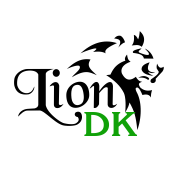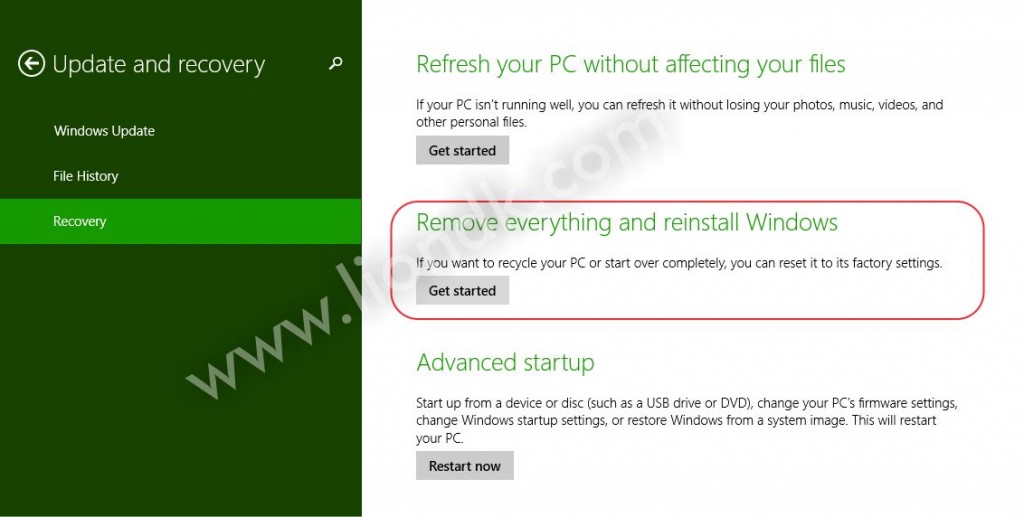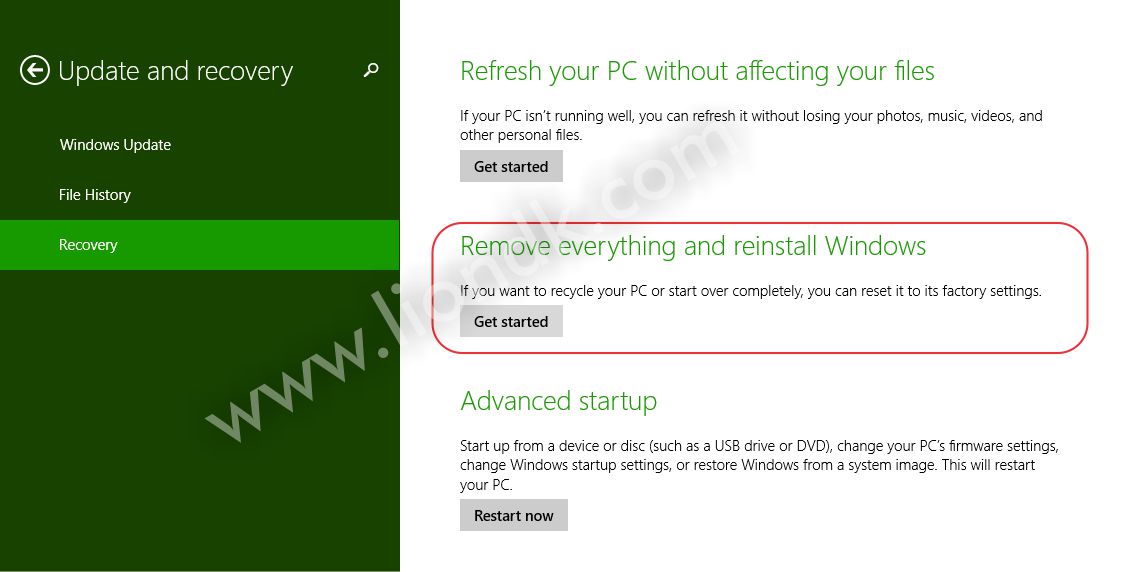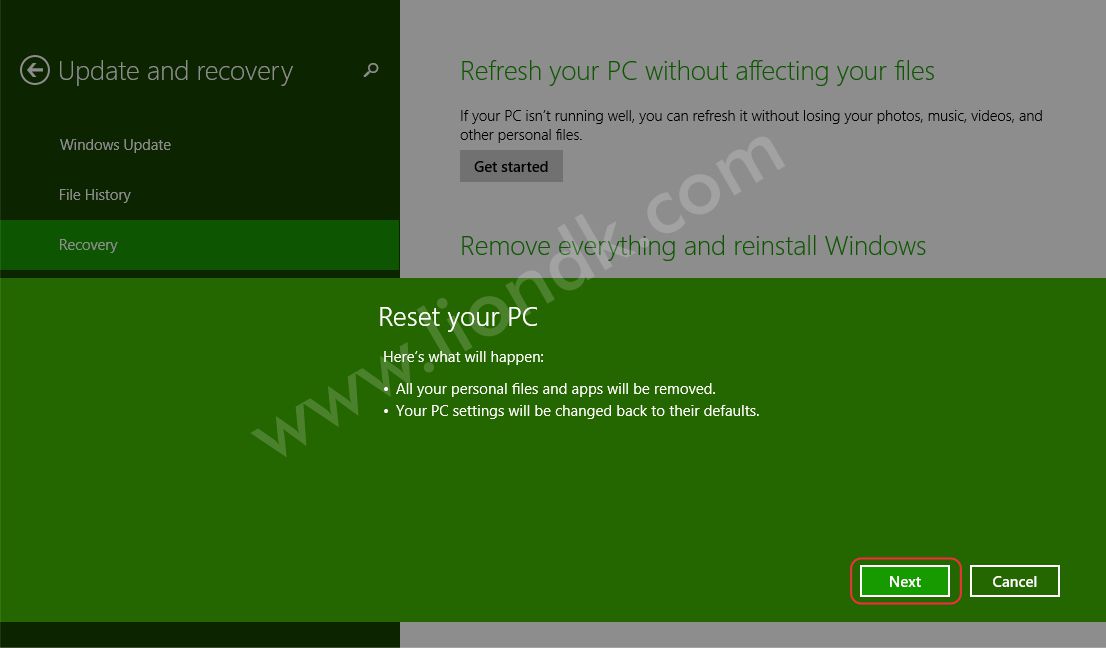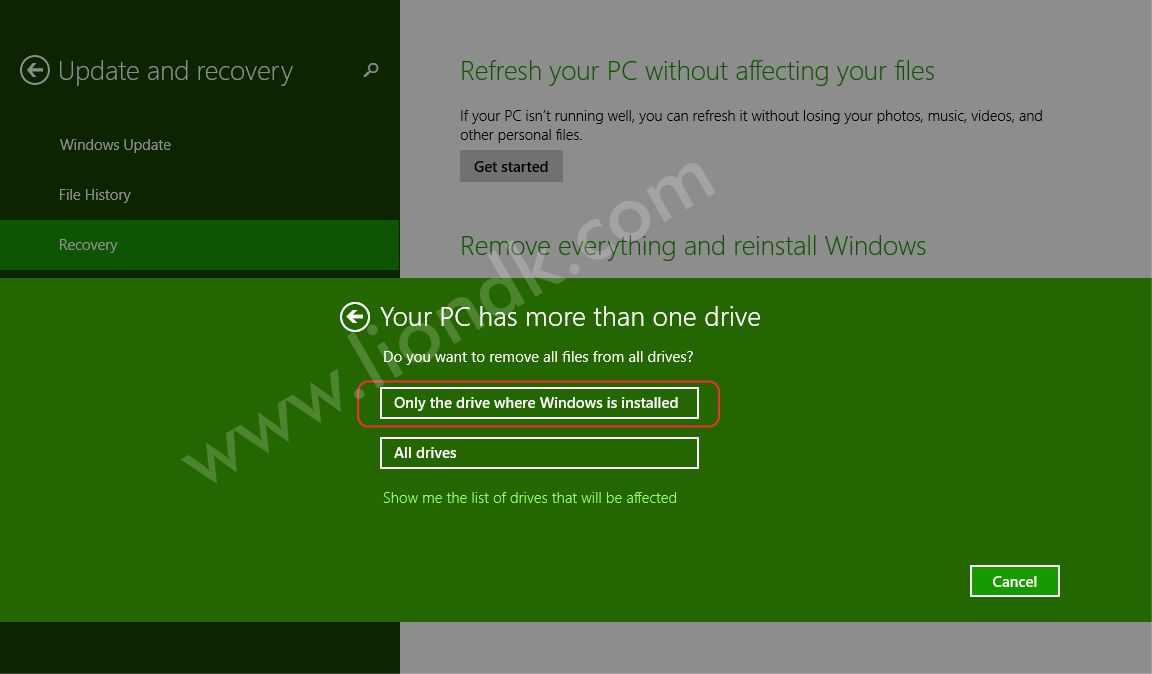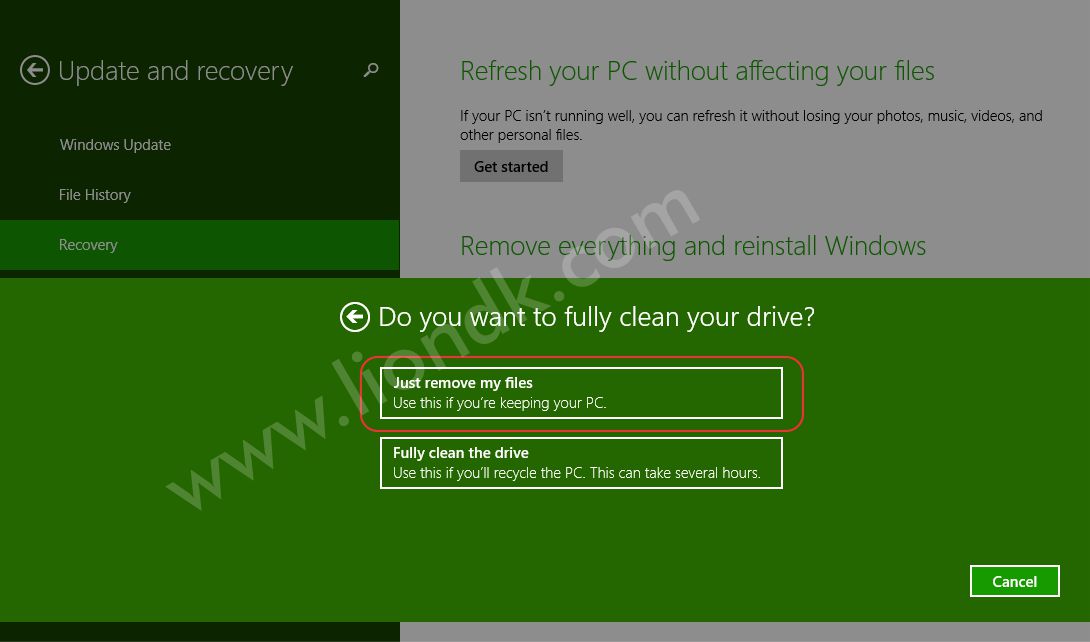Trên các hệ điều hành Windows 8, Windows 8.1, Windows 10 được hỗ trang bị tính năng khá hay là reset (recovery) – cài đặt lại máy tính của bạn khi Win bị lỗi hay dùng lâu ngày cảm thấy máy chạy chậm…
Khi dùng tính năng này, toàn bộ win của bạn sẽ được quay trở về như khi mới cài đặt, và vấn đề lo lắng nhất khi cài recovery lại win thường sợ mất dữ liệu đã lưu trên phân vùng ổ cứng hay toàn bộ máy.
Bài viết này sẽ hướng dẫn các bạn cách reset lại win nhưng vẫn lưu lại dữ liệu, phân vùng ổ cứng chứa dữ liệu của bạn (thường là D, E, hay F…), thao tác này chỉ cho phép xóa tất cả những file thuộc phân vùng cài WIN (thường là C) và giữ nguyên các phân vùng ổ cứng còn lại.
Mời các bạn làm theo từng bước sau đây một cách cẩn thận.
Bước 1: Vào PC Setings -> Update and Recovery -> Recovery
Bước 2: Chọn Get started trong phần Remove everything and reinstall Windows
Bước 3: Chờ khoản vài phút sau đó chọn Next
Bước 4: Nhớ chọn: Only the drive where Windows is installed ==> Chỉ xóa file trên phân vùng đang cài Windows
Bước 5: Chọn: Just remove my files ==> Chỉ xóa các file
Bước 6: Chọn Reset và chờ khoản 30 phút hoặc hơn để máy reset lại WIN – Lưu ý đừng tắt máy ngang lúc này nhé.
Sau khi hoàn tất Reset, máy bạn sẽ trở lại như lúc mới cài win, bạn phải cài đặt lại ngôn ngữ, múi giờ, tên người dùng, tên máy tính …
Như vậy là máy bạn đã được reset một cách an toàn mà không dữ liệu quan trọng.